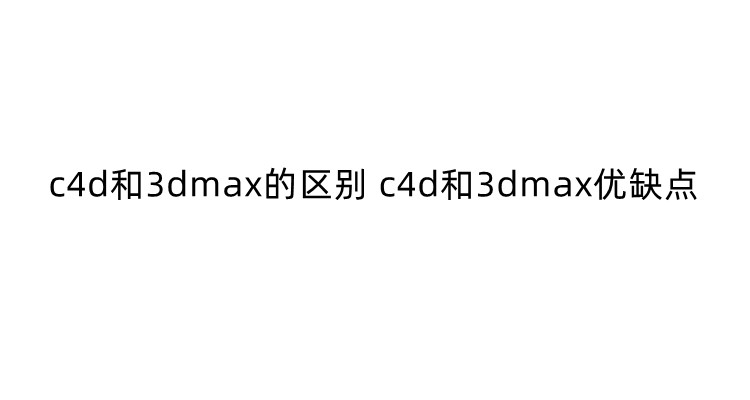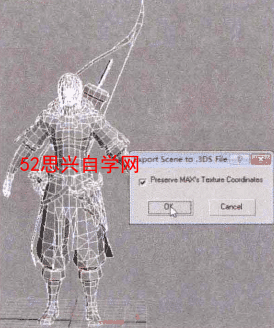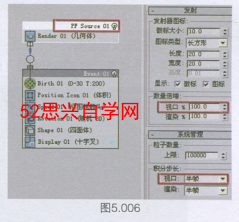3ds Max 2010如何制作制作金毛狮王 金毛狮王粒子设置技巧
1按下键盘上的数字6键,打开[粒子视图]窗口。在控制器列表中将standard Flow[标准流]拖曳到编辑区,在标准流中选择irto[出生]控制器,在右侧参数设置中将发射起始时间(Emit Start)和结束时间(Emit Start)都设置为0,将粒子出生的Amount[数1]值设为162,表示162个顶点全部产生粒子,如图2.007所示。

2粒子出生在球体表面,所以要将国PositionTee o1[位置图标]控制器换为1tin objet 位置对象]控制器。在右侧菜单中单击[Position Object 01 >Emitter objects(射对象)>(添加)],并在视口中将球体给取到列表中,如图2.008所示。
3将事件流程中的国spedo1[速度01]与旋转图Rotationon[旋转01]控制器删除。返Rritia objet 位置对象]控制器中,我们将粒子出生的Location[位置]参数设置为Vertices All 所有顶点],再将 Display o1[显示01]控制器中的显示颜色改为红色,如图2009所示。

4选择粒子流标题PF Source 01,在右侧参数区中将[发射>数量倍增>视口%]改为100%,然后在[系统管理>积分步长>视口]中设置动画计算的精度为[半顿],如图2.010所示。
5播放动画,发现粒子并没有随着球体产生运动。我们利用Lod/Bond[锁定/砌合]控制器对粒子进行绑定,首先将该控制器添加到回sge o1[形状]控制器下方,如图2.011所示。

6在透视图中创建一个圆锥体,进入圆锥体的[修改]面板,设置它的[半径1]为0.5,[半径2]为0,[高度]为25,[高度分段]为1,[边数]为4,如图2.012所示。

7粒子的外形使用回ShapeInstance[图形实例]控制器替代原来的EShage ol[图形]控制器。将圆锥体作为粒子的外形,在右侧菜单中单击[Shape Instance 01(图形实例01)>|Particle Geometry Object(粒子几何体对象)]下的one按钮,然后在视口中拾取圆锥体作为粒子的外形,如图2.013所示。
8在粒子流中选择围Bisply[显示]控制器,然后在右侧的参数面板中将显示Type[类型]参数改为Geometry[几何体],如图2.014所示。

9圆锥体没有在球体顶点的位置向法线方向生长,我们将圈Rotation[旋转]控制器拖到回sge Tastance图形实例]控制器的下方,并将右侧的Orientation Matrix[方向矩阵]参数设置为Speed Space Follow[速度空间跟随],如图2.015所示。
10再添加一个国Speed[速度]控制器,将其放置在回Pesitisnobjet o 位置对象]控制器下方。在速度控制器中将粒子运动的Speed[速度]设置得小一些,约为0.01,然后将Direction[方向]设置为Random 3D[随机3D]选项,如图2.016所示。
以使用国Speed by Sur face[速度按曲面]替代园Sped[速度],在右侧参数面板中按下Sur face Beometry[曲面几何体]中的[添加]按钮,在场景中拾取几何球体,并将Speed[速度]值设置7001,如图2.017所示。

11选择ERotation[旋转]控制器,在右侧参数中将OrientationMatrix[方向矩阵]下的设置为90",这样球体身上的刺就做好了,如图2.018所示。

12播放动画,发现刺并没有跟着球体运动。我们选择LodBond[锁定/砌合]控制器,单击[锁定对象]中的加按钮,在场景视口中选择球体,如图2.019所示。

13调整透视图,将原始的圆锥体选择并隐藏。播放动画,可以观察到球体和球身上的刺一起运动起来了,如图2.020所示。

14如何能使球体运动时,上面的刺也跟着抖动呢?按下键盘上的6键,打开Particle View[粒子视图]窗口,在◆LockBond[锁定/砌合]进行锁定时,使用的是[锁定到对象]选项,我们选择[锁定到曲面]选项,由于已经为球体制作了动画,因此勾选[已设置动画的曲面]与[捕捉到曲面]选项,在[旋转Lock/Bond]参数组中,将[力%]参数改为50。再次播放动画,可以观察到球身上的刺运动时产生了自旋方向的变形,但变形的方向并不准确,如图2.021所示。
15选择图Rotation[旋转]控制器,在右侧参数面板中将OrientationMatrix[方向矩阵]设置为Speed Apace[速度空间],下面的y轴角度为90,播放动画,发现球体在行进的过程中产生了一定的甩尾效果,如图2.022所示。

16选择@LodBond[锁定/砌合]控制器,将右方参数栏[旋转Lock/Bond]中的[阻8%]提高到25,使它在运动过程中有一些受阻的效果,如图2.023所示。

17我们需要使球体达到一定运动速度时,有一些刺被甩出去。因此找到Particle Flow中的t子流程,在LokBond[锁定/砌合]下方接一个Ebisly[显示]控制器,将两者连接起东,同时在右侧参数面板中设置Type[类型]为Geometry[几何体],显示的颜色为绿色,这样可以观察得更清晰,如图2.024所示。

18选择@Lod/Bond控制器,在右侧参数面板的底部勾选[超出时中断]选项,这样当速度大于一定值时,它就会中断。播放动画,绿色的粒子在速度超过500的状态下,被甩出去的粒子甩出时还继承了原来旋转的角度,如图2.025所示。

19我们可以通过调整[超出时中断>速度]值来决定哪些刺被甩出去。将这个值降低些,这样就有一些在运动过快的时候被甩出去。接下来选择球体,将后面的帧数调小,使它的速度加快,大约将后面的关键点移动到第65帧左右。前面因为速度小,被甩出去的少一些;后面因为速度快,被甩出去的更多一些。
20甩出去之后不应该是满天飞舞,我们需要让它落下来。所以按下[创建>空间扭曲>重1]按钮,在透视图中创建一个重力对象,如图2.026所示。

21在粒子视图底部的仓库区中拖曳一个图Force[力]到Event 02[事件02]中,并在a1侧参数面板的ForceSpace Warps[力控件扭曲]中单击a按钮,将重力对象加载进来。Influence%[影响%]值设置为200,但此时被甩出去的绿色粒子没有太明显的下落,所以看这个值提高到500,这样粒子会更向下落一些,球体上面只剩下几根小毛在上面摇摆了。
22当然毛刺落下多少,还要通过调节@Lod/Bond中的[超出时中断>速度]值来控制将其调高,留下的刺就会多一些,一定要细心调整这个值。
23继续调整当前的效果。首先要增加场景的粒子数,将odBond中的[超出时中断]功能关闭,然后在Evento1[事件01]的Rotation01[旋转01]控制器下方,增加一个目scale[缩放]控制器,目前毛刺的长度基本一样,因此我们通过该控制器将其变得随机一些。在缩放控制器的参数设置中取消勾选[Scale Variation(缩放变化)>Constrain Proportions(约束比例)]选项,并将ScaleVariation[缩放变化]的2%设置为50,使它的刺有长有短,如图2.027所示。

24目前球体上毛刺数目较少,因此选择球体,在[修改]面板中将[分段]数提高到10,打开[对象属性]对话框,可以在[常规>对象信息>顶点]中观察到目前顶点数目有1002个。
25返回Particle Flow View[粒子视图]中,选择biruor[出生]控制器,将右方卷展E中的Amount[数量]改为1 002,播放动画,球体运动时产生了甩尾的效果,最后趋于静上,由于速度一下快了很多,所以我们需要让它稍慢一些,将最后的关键帧移动到第80帧,这个甩尾的效果就变得非常均匀了。发现100帧没有运动完毕,此时可以使用Ctal+Alt+鼠标右是,将时间帧拉长,如图2.028所示。

26如果需要在球体运动时将刺甩掉,则将LodkBond中的[超出时中断]勾选,此时再将时间轴上最后的关键帧调到第70帧,播放动画,出去时甩出去一部分,回来再甩出去一部分,最后只剩下几根毛刺在球体上晃来晃去,如图2.029所示。

ps:如果你想学习互联网推广没有人指导,可以加客服QQ2121882157,有偿顾问。声明:本文内容转载自互联网,该文观点仅代表作者本人。本站仅提供信息存储空间服务,不拥有所有权,不承担相关法律责任。如发现本站有涉嫌抄袭侵权/违法违规的内容,请联系客服删除。